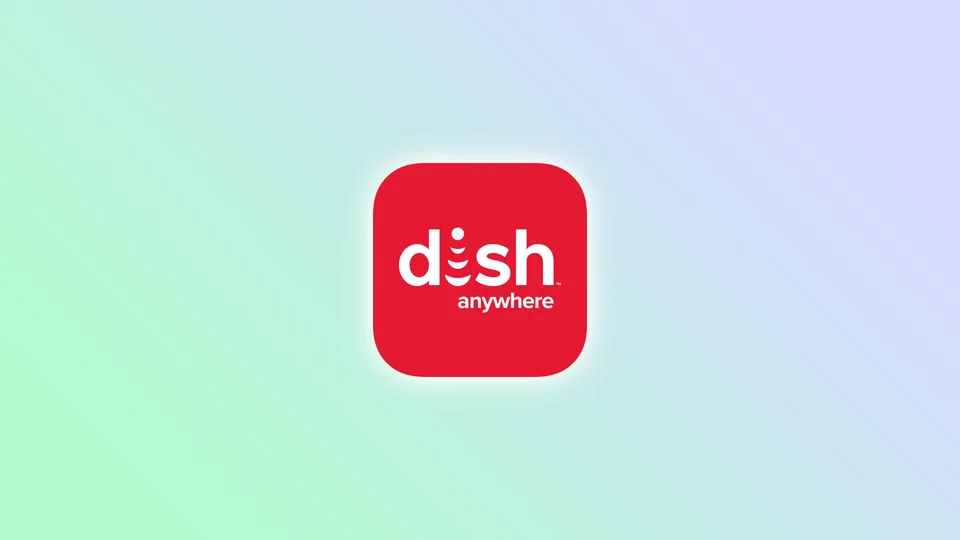Det kan være en praktisk og effektiv måde at bruge din telefon som en Dish TV-fjernbetjening på til at styre dit tv-kiggeri. Hvis du har mistet eller ødelagt en traditionel fjernbetjening, kan du downloade og installere Dish Anywhere-appen på din iPhone eller Android.
Det giver dig mulighed for at gennemse, søge og planlægge optagelser, se direkte og optagede udsendelser, få adgang til tusindvis af On-Demand-titler og styre dit tv hvor som helst fra. Men først skal du parre din smartphone med dit Dish TV.
Så her er, hvad du skal gøre.
Sådan parrer du en smartphone med Dish TV
Hvis du vil parre din iPhone eller Android-enhed med dit Dish TV, kan du følge disse trin:
- Først skal du downloade og installere Dish Anywhere-appen på din smartphone.
- Derefter skal du åbne den og gå til Indstillinger.
- Vælg derefter Min konto, og gå til Parring af enheder.
- Endelig skal du indtaste den pinkode, der vises på tv-skærmen, og vælge Par.
Når du har gennemført disse trin, skal din smartphone være parret med dit Dish TV. Nu kan du bruge den som fjernbetjening og få adgang til andre funktioner i DISH Anywhere-appen.
Sådan bruger du Dish Anywhere som en fjernbetjening
Dish Anywhere er en fantastisk app, der gør det muligt for brugerne at få adgang til deres Dish TV-konto fra hvor som helst i verden. Som nævnt ovenfor kan du bruge appen til at se live-tv, optagede udsendelser og on-demand-indhold samt som fjernbetjening til dit Dish TV.
Det samme gælder for følgende:
Tilslut til din Dish TV-modtager
- Din smartphone og Dish TV-modtageren skal være tilsluttet det samme Wi-Fi-netværk.
- Åbn Dish Anywhere-appen, og tryk på ikonet Fjernbetjening nederst på skærmen.
- Appen vil automatisk søge efter de tilgængelige modtagere på dit netværk.
- Når appen finder din Dish TV-modtager, vises dens navn på din enhedsskærm.
Begynd at bruge fjernbetjeningen
Nu hvor din smartphone er forbundet med din Dish TV-modtager, kan du bruge den som fjernbetjening. Fjernbetjeningsfunktionerne i appen svarer meget til den fysiske fjernbetjening, der følger med din Dish TV-modtager. Du kan bruge appen til at skifte kanal, justere lydstyrken, optage udsendelser og sætte live-udsendelser på pause.
Hvis du vil skifte kanal, skal du trykke på kanalnummeret på app-skærmen eller stryge til venstre eller højre på app-skærmen for at skifte kanal. Hvis du vil justere lydstyrken, skal du bruge lydstyrkekontrollen på appskærmen. Hvis du vil sætte liveudsendelsen på pause, skal du trykke på knappen Pause; tryk på knappen Afspil for at genoptage den. Hvis du vil optage en udsendelse, skal du trykke på knappen Optag, og appen begynder at optage udsendelsen.
Brug vejledningen
Dish Anywhere-appen har også en guide, som du kan bruge til at søge efter udsendelser, se programplaner og indstille påmindelser. Du får adgang til den ved at trykke på ikonet Guide nederst på skærmen.
Du kan søge efter programmer på titel, skuespiller eller nøgleord. Når du har fundet et program, du vil se, skal du trykke på det, og appen fører dig til programmets side.
Hvilke enheder understøtter Dish Anywhere?
Her er de enheder, der er kompatible med Dish Anywhere:
- Computere og bærbare computere, der kører Windows eller Mac OS.
- iOS-enheder, herunder iPhones og iPads, der kører iOS 12.0 eller nyere.
- Android-enheder, herunder smartphones og tablets, der kører Android 7.0 eller nyere.
- Amazon Fire TV-enheder, herunder Fire TV Stick og Fire TV Cube.
- Android TV-enheder, herunder Nvidia Shield og Sony Bravia.
- Apple TV-enheder, herunder Apple TV 4K og Apple TV HD.
- Roku-enheder, herunder Roku Streaming Stick og Roku TV.
- Samsung Smart TV’er.
- PlayStation og Xbox.
- Google Chromecast.
Bemærk, at du skal have et Dish-abonnement og en Dish Anywhere-konto for at få adgang til tjenesten på en af disse enheder.